Microsoft Office ツールは、学生でもオフィスに勤めるプロフェッショナルでも、誰にとっても不可欠なツールの 1 つです。 Microsoft Office パッケージは、生産性の向上を目的としています。 Office ではファイルをクラウドに保存できます。これらのクラウドの保存場所は、おそらく同僚とファイルを共有する最も簡単な方法であり、ファイルをメールで送信したり、同僚に個別にアクセスを許可したりする必要がなくなります。
Microsoft Office を使用すると、ファイルを OneDrive にネイティブに保存できます。この記事では、Dropbox、Google Drive、Box などの他の人気のあるクラウド サービスを追加する手順を説明します。
Google ドライブを Microsoft Office に保存場所として追加する
Microsoft Office 用の Google ドライブ プラグインを次からダウンロードします。google.com– これは Google の公式ツールです。
インストーラーがダウンロードされたら、ファイルをダブルクリックし、セットアップが完了するまで待ちます。インストーラーはオンライン インストーラーであるため、アドオンをインストールするにはインターネットに接続する必要があります。
次に、任意の Microsoft Office アプリケーションを開きます。デモするために Word を開いてみました。
今すぐに行ってくださいMicrosoft Office 用 Google ドライブのセットアップ ウィザード。
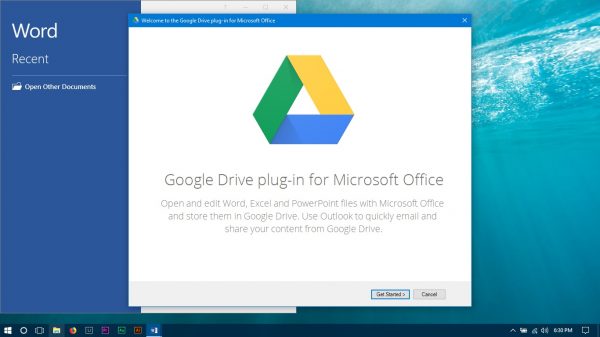
完了すると、Google ドライブが保存場所のリストに追加されます。
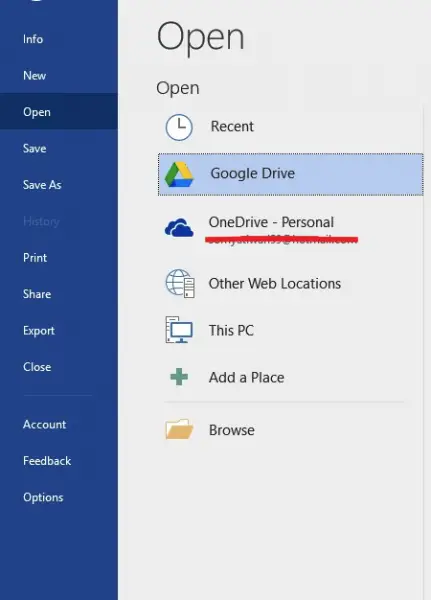
すべての手順を正しく実行すると、ファイルや研究論文を Google ドライブに直接保存できるようになります。
Dropbox を保存場所として Office に追加する
DropBox は主要なクラウド サービスの 1 つであり、専門家と個人ユーザーの両方に広く使用されていますが、このサービスは Office 2016 用のプラグインを提供していません。ただし、次の方法で Dropbox を同期クライアントとして追加し、Office ファイルを同期フォルダーに保存することができます。以下に詳しく説明する手順に従ってください。
すべての Office アプリケーションを閉じます。
ダウンロードDropbox 同期クライアントからドロップボックス.com。
Dropbox インストーラーをインストールし、Dropbox アカウントでサインインします。
非表示のタスクバー アイコンで、Dropbox アイコンを右クリックし、設定の歯車ボタンをクリックします。選択設定ドロップダウンから。
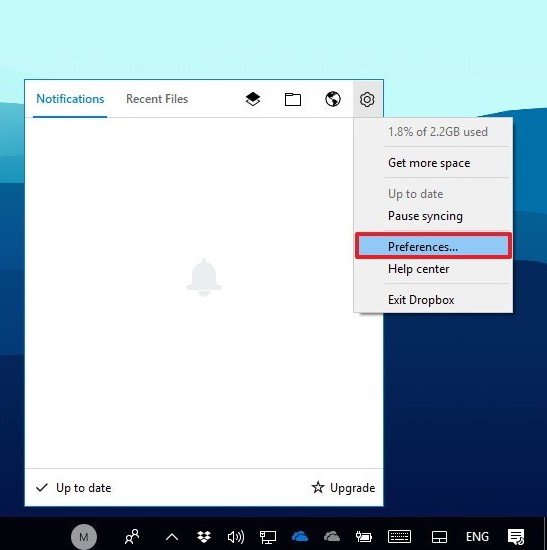
「全般」タブで、次を選択します。Dropbox を表示するとして場所を保存するMicrosoft Officeで。
「適用」をクリックし、「OK」をクリックします。コンピュータを再起動します。
すべての手順が完了すると、ドロップボックスに Dropbox アイコンが表示されます。名前を付けて保存ファイルをオンライン クラウド サービスに保存するオプション。
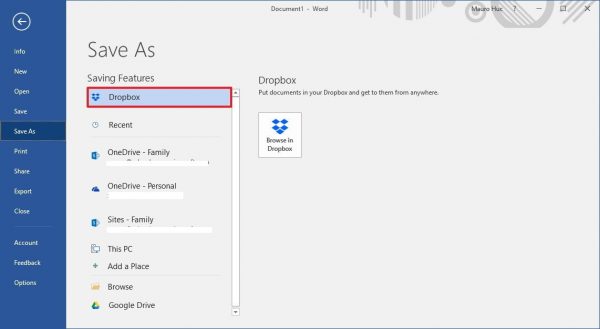
Box を保存場所として Office に追加
これは、ファイルを保存および共有するための別のクラウド アプリです。インターフェイスは Google ドライブに似ていますが、Box を Office の保存場所として統合するにはプラグインをインストールする必要があります。 Box を Office と統合するには、次の手順に従います。
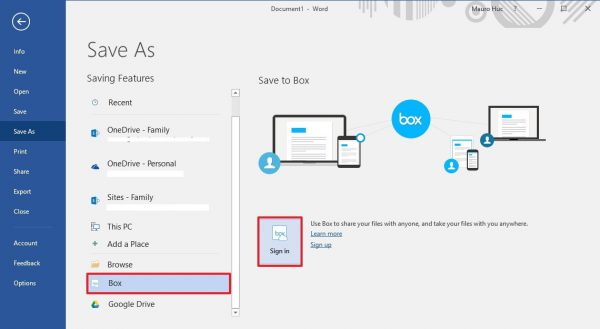
すべての Office アプリケーションを閉じます。
ここで Box For Office プラグインをダウンロードします。ボックス.comそしてそれをインストールします。インストールしたら、任意の Office アプリケーションを開きます。
空の Word 文書を開き、「ファイル」をクリックします。次に、をクリックします名前を付けて保存ダイアログボックス - ボックスのオプションが表示されます。 「Box」をクリックし、Box アカウントでサインインします。
それでおしまい!
以下は、他のオンライン保存場所を Microsoft Office に追加する手順です。彼らがあなたのために役立つことを願っています!


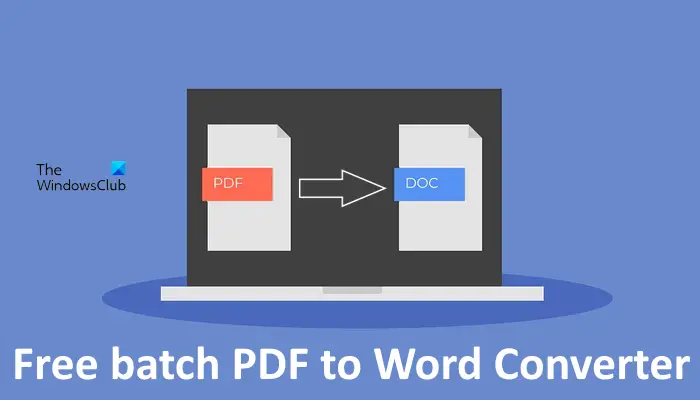
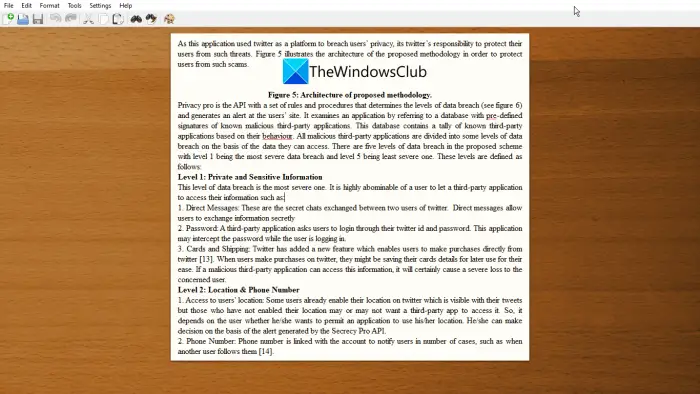
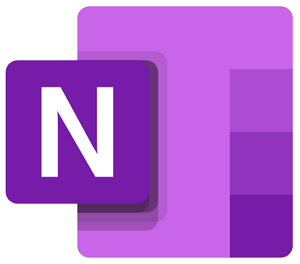

![Windows 11/10 で USB が FAT32 にフォーマットされない [修正]](https://rele.work/tech/hayato/wp-content/uploads/2024/03/Cant-Format-USB-Drive-to-FAT32.png)